Word में पृष्ठों को एक दस्तावेज़ से दूसरे या नए दस्तावेज़ में कैसे ले जाएँ/कॉपी करें?
एक्सेल में एक वर्कशीट को एक वर्कबुक से दूसरे में ले जाना या कॉपी करना आसान है, हालाँकि, मैन्युअल रूप से कॉपी और पेस्ट करने के अलावा एक पेज को एक वर्ड डॉक्यूमेंट से दूसरे में ले जाना कोई आसान तरीका नहीं है। यहां मैं एक या एकाधिक पृष्ठों को एक वर्ड दस्तावेज़ से दूसरे (या नए) में तुरंत स्थानांतरित/कॉपी करने के कुछ तरीके पेश करूंगा।
- एक या एकाधिक सन्निकट पृष्ठों को एक Word दस्तावेज़ से दूसरे में ले जाएँ/कॉपी करें
- एकाधिक गैर-आसन्न पृष्ठों को एक Word दस्तावेज़ से दूसरे में ले जाएँ/कॉपी करें
- एक Word दस्तावेज़ के प्रत्येक पृष्ठ को नए दस्तावेज़ में ले जाएँ/कॉपी करें
एक या एकाधिक सन्निकट पृष्ठों को एक Word दस्तावेज़ से दूसरे में ले जाएँ/कॉपी करें
यह विधि आपको एक या एकाधिक पृष्ठों को एक दस्तावेज़ से दूसरे दस्तावेज़ में ले जाने/कॉपी करने में मार्गदर्शन करेगी वस्तु > फ़ाइल से पाठ वर्ड में सुविधा. कृपया इस प्रकार करें:
नोट: यदि स्रोत दस्तावेज़ में केवल एक पृष्ठ है या आप स्रोत दस्तावेज़ के सभी पृष्ठों को स्थानांतरित/कॉपी करना चाहते हैं, तो कृपया यहां से प्रारंभ करें चरण 3 सीधे.
1. स्रोत दस्तावेज़ खोलें जहाँ से आप पृष्ठों को स्थानांतरित/कॉपी करेंगे, उन पृष्ठों का चयन करें जिन्हें आप स्थानांतरित/कॉपी करेंगे, और क्लिक करें सम्मिलित करें > बुकमार्क. स्क्रीनशॉट देखें:

2. आरंभिक बुकमार्क संवाद बॉक्स में, कृपया एक नाम टाइप करें बुकमार्क नाम बॉक्स, और क्लिक करें बटन। स्क्रीनशॉट देखें:

3. वह लक्ष्य दस्तावेज़ खोलें जिसमें आप पृष्ठों को ले जाएंगे/कॉपी करेंगे, कर्सर को वहां रखें जहां आप कॉपी किए गए पृष्ठों को रखेंगे, और क्लिक करें सम्मिलित करें > वस्तु > फ़ाइल से पाठ. स्क्रीनशॉट देखें:

4. अब कृपया सम्मिलित करें फ़ाइल संवाद बॉक्स सामने आता है (1) स्रोत दस्तावेज़ वाला फ़ोल्डर खोलें, (2) स्रोत दस्तावेज़ का चयन करें, और फिर (3) क्लिक रेंज बटन। स्क्रीनशॉट देखें:

नोट: यदि आपके स्रोत दस्तावेज़ में केवल एक पृष्ठ है या आप स्रोत दस्तावेज़ के सभी पृष्ठों की प्रतिलिपि बनाना चाहते हैं, तो कृपया (1) स्रोत दस्तावेज़ वाला फ़ोल्डर खोलें, (2) स्रोत दस्तावेज़ का चयन करें, और (3) क्लिक करें सम्मिलित करें चलना समाप्त करने के लिए बटन।
5. पॉपिंग आउट टेक्स्ट दर्ज करें संवाद बॉक्स में, कृपया चरण 2 में जोड़ा गया निर्दिष्ट बुकमार्क नाम टाइप करें और क्लिक करें OK बटन.

6। दबाएं सम्मिलित करें फ़ाइल सम्मिलित करें संवाद बॉक्स में बटन।
अब तक, स्रोत दस्तावेज़ों के निर्दिष्ट पृष्ठों को पहले ही लक्ष्य दस्तावेज़ में स्थानांतरित/कॉपी कर दिया गया है।
आसानी से एक वर्ड दस्तावेज़ को पेज, सेक्शन/पेज ब्रेक या हेडिंग के आधार पर एक साथ कई दस्तावेज़ों में विभाजित करें!
कॉपी और पेस्ट करके किसी वर्ड दस्तावेज़ को विभाजित करने की तुलना में, वर्ड के लिए कुटूल आपके काम को आसान बना देगा, और इसकी स्प्लिट सुविधा द्वारा नाटकीय रूप से आपकी कार्य कुशलता में सुधार करेगा, जो वर्तमान ओपनिंग वर्ड दस्तावेज़ को पेज, सेक्शन ब्रेक, पेज के अनुसार कई टुकड़ों में विभाजित कर सकता है। तोड़ें, या शीर्ष 1 द्वारा जैसा आपको चाहिए।

एकाधिक गैर-आसन्न पृष्ठों को एक Word दस्तावेज़ से दूसरे में ले जाएँ/कॉपी करें
उपरोक्त विधि आपको एक या एकाधिक आसन्न पृष्ठों को एक वर्ड दस्तावेज़ से दूसरे में कॉपी करने में अधिक मदद करेगी। ठीक है, कुछ मामलों में, आपको कई गैर-आसन्न पृष्ठों, जैसे पेज 2, पेज 5, और पेज8 को थोक में किसी अन्य दस्तावेज़ में स्थानांतरित करने या कॉपी करने की आवश्यकता हो सकती है। और यह विधि इस कार्य को करने के लिए वर्ड के सेलेक्ट पेज फीचर के लिए कुटूल पेश करेगी।
1. वह स्रोत दस्तावेज़ खोलें जिसमें से आप आसन्न पृष्ठों की प्रतिलिपि बनाएंगे और क्लिक करें कुटूल > पेज > पेज चुनें. स्क्रीनशॉट देखें:

2. कृपया पॉपिंग आउट सेलेक्ट पेज डायलॉग बॉक्स में (1) चेक चयन के अनुसार पृष्ठों का चयन करें विकल्प, (2) उन निर्दिष्ट पृष्ठों की जाँच करें जिन्हें आप कॉपी करेंगे, और (3) क्लिक OK बटन। स्क्रीनशॉट देखें:

3. अब सभी चेक किए गए पृष्ठ एक साथ चयनित हो गए हैं। कृपया दबाएँ कंट्रोल + C उन्हें कॉपी करने के लिए कुंजियाँ।
4. लक्ष्य दस्तावेज़ पर जाएँ, और दबाएँ कंट्रोल + V उन्हें चिपकाने के लिए कुंजियाँ. और अब आपके द्वारा जाँचे गए वे गैर-आसन्न पृष्ठ बैच कॉपी किए गए हैं और लक्ष्य दस्तावेज़ में चिपकाए गए हैं।
नोट्स: वर्ड के लिए कुटूल्स आपके काम को आसान बनाने के लिए अन्य चुनिंदा पेज टूल भी प्रदान करता है:
वर्तमान पृष्ठ का चयन करें: वर्तमान पृष्ठ का चयन करने के लिए एक क्लिक;
विषम पृष्ठ चुनें: पृष्ठ 1, पृष्ठ 3, पृष्ठ 5 सहित वर्तमान दस्तावेज़ के सभी विषम पृष्ठों को चुनने के लिए एक क्लिक
सम पृष्ठ चुनें: पृष्ठ 2, पृष्ठ 4, पृष्ठ 6 सहित वर्तमान दस्तावेज़ के सभी सम पृष्ठों का चयन करने के लिए एक क्लिक...
एक Word दस्तावेज़ के प्रत्येक पृष्ठ को नए दस्तावेज़ में ले जाएँ/कॉपी करें
यदि आप Word में स्रोत दस्तावेज़ के प्रत्येक पृष्ठ को एक अलग नए पृष्ठ पर ले जाना/स्थानांतरित करना चाहते हैं, तो विभाजित करें वर्ड के लिए कुटूल्स की सुविधा आपको इस काम को कई क्लिक के साथ आसानी से पूरा करने में मदद कर सकती है।
1. स्रोत दस्तावेज़ खोलें जिसके प्रत्येक पृष्ठ को आप अलग-अलग एक नए दस्तावेज़ में ले जाएंगे, और क्लिक करें कुटूल्स प्लस > विभाजित करें. स्क्रीनशॉट देखें:

नोट: स्प्लिट सुविधा लागू करने से पहले, आपको स्रोत दस्तावेज़ को सहेजना होगा।
2. कृपया स्प्लिट दस्तावेज़ संवाद बॉक्स में (1) वह गंतव्य फ़ोल्डर निर्दिष्ट करें जिसमें आप नए दस्तावेज़ सहेजेंगे को बचाए डिब्बा, (2) चयन पेज से द्वारा विभाजित ड्रॉप डाउन सूची, और (3) क्लिक OK बटन। स्क्रीनशॉट देखें:
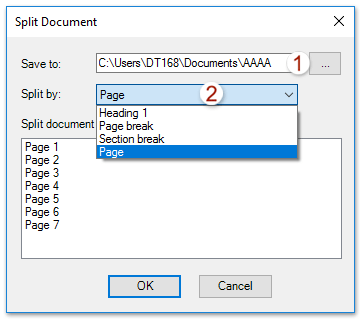
अब स्रोत दस्तावेज़ के प्रत्येक पृष्ठ को एक अलग नए Word दस्तावेज़ में ले जाया/कॉपी किया जाता है, और निर्दिष्ट गंतव्य फ़ोल्डर में सहेजा जाता है।
फ़ायरफ़ॉक्स, क्रोम, इंटरनेट एक्सप्लोर 10 जैसे एकाधिक वर्ड दस्तावेज़ों को टैब्ड ब्राउज़िंग और संपादित करना!
आप फ़ायरफ़ॉक्स/क्रोम/आईई में कई वेबपेजों को देखने और संबंधित टैब पर आसानी से क्लिक करके उनके बीच स्विच करने से परिचित हो सकते हैं। यहां, ऑफिस टैब समान प्रोसेसिंग का समर्थन करता है, जो आपको एक वर्ड विंडो में कई वर्ड दस्तावेज़ ब्राउज़ करने और उनके टैब पर क्लिक करके आसानी से उनके बीच स्विच करने की अनुमति देता है। संपूर्ण सुविधाओं के निःशुल्क परीक्षण के लिए क्लिक करें!

सर्वोत्तम कार्यालय उत्पादकता उपकरण
वर्ड के लिए कुटूल - ओवर के साथ अपने शब्द अनुभव को उन्नत करें 100 उल्लेखनीय विशेषताएं!
🤖 कुटूल्स एआई असिस्टेंट: एआई के साथ अपना लेखन बदलें - सामग्री उत्पन्न करें / पाठ पुनः लिखें / दस्तावेज़ों को सारांशित करें / जानकारी के लिए पूछताछ करें दस्तावेज़ पर आधारित, सभी वर्ड के भीतर
📘 दस्तावेज़ महारत: पन्ने विभाजित करें / दस्तावेज़ मर्ज करें / विभिन्न प्रारूपों में निर्यात चयन (पीडीएफ/टीएक्सटी/डीओसी/एचटीएमएल...) / बैच को पीडीएफ में कनवर्ट करें / पेजों को छवियों के रूप में निर्यात करें / एक साथ अनेक फ़ाइलें प्रिंट करें...
✏ सामग्री संपादन: बैच ढूंढें और बदलें अनेक फ़ाइलों में / सभी चित्रों का आकार बदलें / तालिका पंक्तियों और स्तंभों को स्थानांतरित करें / तालिका को पाठ में बदलें...
🧹 सहज स्वच्छ: साफ़ कर दो अतिरिक्त स्थान / अनुभाग टूट जाता है / सभी शीर्षलेख / पाठ बक्से / हाइपरलिंक / अधिक हटाने वाले टूल के लिए, यहां जाएं समूह हटाएँ...
➕ रचनात्मक निवेशन: डालें हजार विभाजक / चेक बॉक्स / रेडियो बटन / क्यूआर कोड / बारकोड / विकर्ण रेखा तालिका / समीकरण कैप्शन / तस्वीर का शीर्षक / सारणी का शीर्षक / एकाधिक चित्र / में और अधिक खोजें समूह सम्मिलित करें...
🔍 परिशुद्धता चयन: सटीक विशिष्ट पृष्ठ / टेबल्स / आकृतियाँ / शीर्षक पैराग्राफ / के साथ नेविगेशन बढ़ाएँ अधिक सुविधाएँ चुनें...
⭐ स्टार संवर्द्धन: किसी भी स्थान पर नेविगेट करें / दोहरावदार पाठ स्वतः सम्मिलित करें / दस्तावेज़ विंडोज़ के बीच टॉगल करें / 11 रूपांतरण उपकरण...
